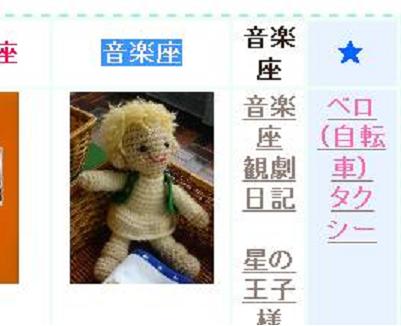PR
X
キーワードサーチ
▼キーワード検索
サイド自由欄
今日、もらった感動へのお礼を綴りたい。
そう思って書いていると嬉しさがよみがえって
笑っているうちに楽しくなる。
読み返した時、また嬉しくなる。
だから、明日が楽しみ!
そう思って書いていると嬉しさがよみがえって
笑っているうちに楽しくなる。
読み返した時、また嬉しくなる。
だから、明日が楽しみ!
カテゴリ
※
(0)歌舞伎座【2013年~】
(147)歌舞伎座【2010年まで】
(83)幕見でちょこっと歌舞伎
(54)鎌倉殿の13人forever
(91)歌舞伎に親しむ
(189)LOVE中村屋【中村座、コクーン歌舞伎】
(232)歌舞伎【歌舞伎座以外】
(168)LOVE松本(歌舞伎も町も)
(235)木ノ下歌舞伎
(41)ミュージカル
(309)舞台【ストレートプレイ】
(137)舞台【音楽あり】
(74)村歌舞伎の大鹿村
(19)熱海・伊豆・湘南
(22)浅草・向島
(149)京都
(5)串田world(都内)
(13)芸能【歌舞伎以外】
(84)今日 行ったところ
(114)MUSIC+ART
(239)稚魚の会・歌舞伎会合同公演
(37)映画・テレビ・本
(262)すみださくら歌劇団+オペラ関連
(52)ごちそうさま🎵
(179)絵本・読み聞かせ・音訳他ボランティア
(71)じぇり☆暦【暮らし+想い】
(193)素敵な人【大切なコト】
(127)お散歩(自然・公園)
(73)花*flowers
(117)星の王子様・リトルプリンス
(29)蝶々夫人・蝶々さん
(8)仕事(会社・反訳・PTA)
(11)テーマ: Blogを使おう(440)
カテゴリ: 木ノ下歌舞伎
文字列(言葉)をコピーしたい時、
こんな風に 範囲指定(青く)して、右クリックで
メニューからコピーを選んでコピーをするでしょ。
もっと簡単な方法がコレ。
コントロールキーを使うの。
範囲指定したら、
左の小指で左端の「Ctl(コントロール)」のキーを押して、
そのまま離さず、人差指で「C」のキーも一緒に押すと
コピー が出来ちゃうんです。
小指、人差し指、1、2ってカンジね。
「C]を押したら、左手をキーから離してね。
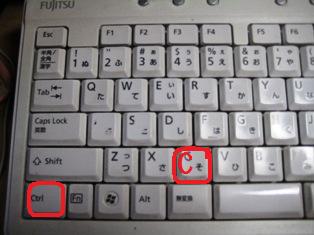
今度は右手の出番。
マウスを動かして。カチリと押すとカーソル(線)が表示されるので
もう一度 左手の出番。
左の小指で「Ctl(コントロール)」を押しながら、
そのまま人差し指で「V」を押さえます。

これも、1、2ってタイミングで。
それから、左手の指を離してみて(^O^)
ほーら、貼り付けられました。
こんな風に「単語登録」関係のメニューが出ます。
もちろん、「単語登録」をしたい時は、「単語登録」を選択すればいいけれど
今は、キーワードを思い出したいので「辞書ツール」をクリック。
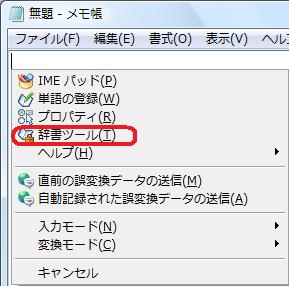
そうすると、「辞書ツール」が開くので、
そうだ!「かわいい」と言う言葉で登録してたんだ!と
確認することが出来ます。
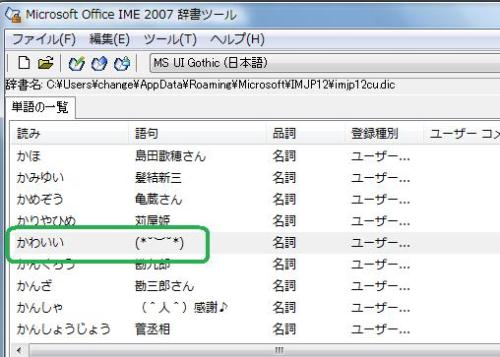
書いてみました。WindowsのPC限定の方法ですが。
説明するのってむずかしいけど、わかっていただけたでしょうか。
ブログライフに役立つといいんだけどな。(*^^*)
※これを書いたのは、だいぶ前だけどWindows10の今でも応用可能なので
お役立てくださいませ(2015/11/4)
こんな風に 範囲指定(青く)して、右クリックで
メニューからコピーを選んでコピーをするでしょ。
もっと簡単な方法がコレ。
コントロールキーを使うの。
範囲指定したら、
左の小指で左端の「Ctl(コントロール)」のキーを押して、
そのまま離さず、人差指で「C」のキーも一緒に押すと
コピー が出来ちゃうんです。
小指、人差し指、1、2ってカンジね。
「C]を押したら、左手をキーから離してね。
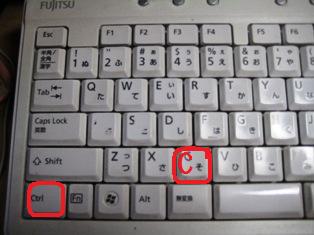
今度は右手の出番。
マウスを動かして。カチリと押すとカーソル(線)が表示されるので
もう一度 左手の出番。
左の小指で「Ctl(コントロール)」を押しながら、
そのまま人差し指で「V」を押さえます。

これも、1、2ってタイミングで。
それから、左手の指を離してみて(^O^)
ほーら、貼り付けられました。
-
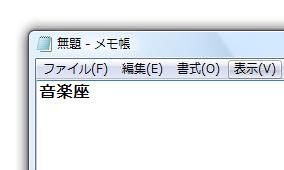
-
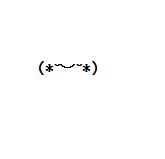 そんな時は、「Ctl(コントロール)」と「変換」を押します。
そんな時は、「Ctl(コントロール)」と「変換」を押します。 -

右は範囲指定したら、
貼りたいところでカチッとするだけ。
左手で「Ctl(コントロール)」+「C」、
「Ctl(コントロール)」+「V」と押す。
時間がダイブ短縮できるよ。
そうそう、範囲指定って
マウスで左端からカチッとして、
ひっぱって右端まで持っていくでしょ。(ドラッグ)
途中で消えちゃったり、イライラすることもあるでしょ。
単語の文字の上(真ん中あたり)で
ダブルクリックすると
単語単位で範囲指定 できます。
※3回くらいクリックすると一列まるご指定可能。
何度か練習してコツをつかんでね。
きちんと区切られていないと単語と認識されず、
つながって指定されちゃう場合もあるから、
「いつでも」とは言い切れないけどね。
不器用な人には、こんな方法も(確実です(^^)/)
コントロールキーの上にある「Shift」キー。
まず右手で単語の端にカーソルを持ってきて、カチリ。
左手で「Shift」キーを押しながら、
「▶」キーを文字の数だけ押す。
手を離してみて、ちゃんと青くなって指定されているでしょ。
「Ctl(コントロール)」キーはこんな時も使えます。
「Ctl(コントロール)」と「変換」を一緒に押すと「単語登録」 が
すぐ呼びだせちゃいます。
応用で、「単語登録」したのにキーワードを忘れた場合は
この顔文字、なんて言葉で登録したっけ?
「Ctl(コントロール)」を押したまま、離さずに「変換」を押すと
こんな風に「単語登録」関係のメニューが出ます。
もちろん、「単語登録」をしたい時は、「単語登録」を選択すればいいけれど
今は、キーワードを思い出したいので「辞書ツール」をクリック。
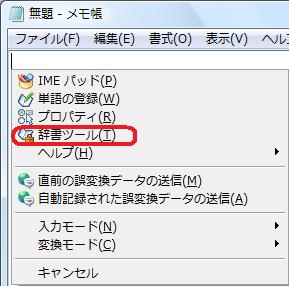
そうすると、「辞書ツール」が開くので、
そうだ!「かわいい」と言う言葉で登録してたんだ!と
確認することが出来ます。
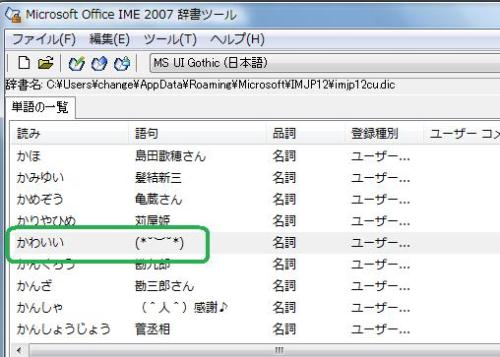
書いてみました。WindowsのPC限定の方法ですが。
説明するのってむずかしいけど、わかっていただけたでしょうか。
ブログライフに役立つといいんだけどな。(*^^*)
※これを書いたのは、だいぶ前だけどWindows10の今でも応用可能なので
お役立てくださいませ(2015/11/4)
お気に入りの記事を「いいね!」で応援しよう
[木ノ下歌舞伎] カテゴリの最新記事
-
9/27 『三人吉三廓初買』を何度も観たくな… September 27, 2024
-
5時間はあっという間だから大丈夫!『三… September 16, 2024
-
9/15 初日の『三人吉三廓初買』通し上演 September 15, 2024
【毎日開催】
15記事にいいね!で1ポイント
10秒滞在
いいね!
--
/
--
© Rakuten Group, Inc.